

Adela D. Louie, 최근 업데이트 : December 10, 2021
iCloud를 사용하고 일부 데이터를 복원할 때 시간이 걸리는 것을 경험한 적이 있습니까? 또는 최악의 경우 영원히 걸립니다. 글쎄요, 이와 같은 문제가 있는 경우 iCloud에서 복원할 때 수행할 수 있는 작업에 대해 이야기할 것이기 때문에 이것은 당신을 위한 것입니다.
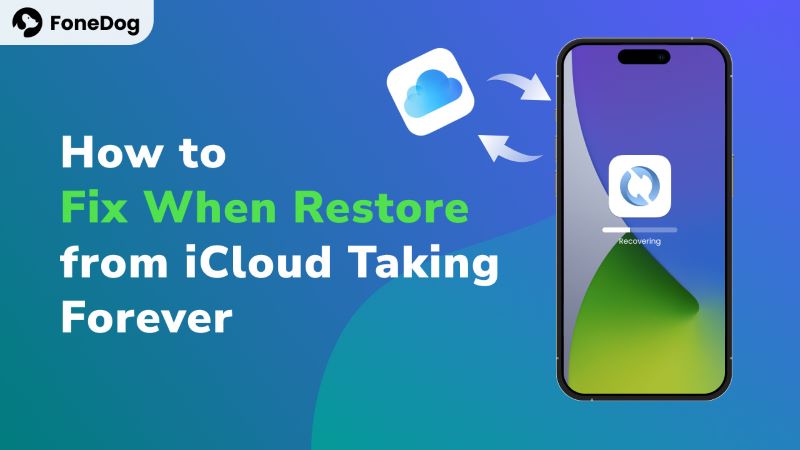
대부분의 iPhone 사용자는 백업 모드로 iCloud. 그리고 이것은 데이터를 안전하게 유지하고 iPhone에 문제가 발생하는 경우에 대비하여 데이터 복사본을 가질 수 있도록 하는 데 사용할 수 있는 특전 중 하나입니다.
그러나 일부 사용자는 iCloud에서 데이터를 복원하려고 할 때 iCloud에서 복원하는 데 시간이 오래 걸린다는 느낌을 받는다고 말합니다. 그렇기 때문에 이 게시물에서는 iCloud에서 복원하는 데 시간이 오래 걸릴 때 문제를 해결할 수 있는 몇 가지 좋은 방법을 보여 드리겠습니다.
1 부분. iCloud에서 복원하는 이유 2 부분. iCloud에서 복원할 때의 빠른 수정 부품 3. iCloud 백업을 복원하는 가장 좋은 대안 [빠름]4 부. 비디오 가이드 : iCloud에서 복원 할 때 수정5 부. 결론
그러나 문제를 해결하는 방법을 알아보기 전에 다음에서 복원하는 이유에 대한 가능성을 확인하겠습니다. iCloud에 영원히 걸립니다.
팁 : iOS 시스템 복구 iPhone/iPad 멈춤 문제를 쉽게 복구할 수 있습니다. 원인을 자동으로 감지하고 몇 분 안에 해결합니다.

이제 iCloud에서 복원하는 데 시간이 오래 걸리는 몇 가지 이유를 알았으므로 적용할 수 있는 수정 사항이 있습니다.
If iCloud에서 복원하는 데 시간이 오래 걸립니다., 그것은 그것이 프로세스에 갇혀 있음을 의미합니다. 이에 대한 한 가지 빠른 해결책은 스스로 복원 프로세스를 중지하는 것입니다. 수동으로 중지하지 않으면 프로세스에 중단되어 계속되지 않습니다.
이를 위해 따라할 수 있는 빠른 가이드가 있습니다.
1단계. 설정을 시작합니다.
2단계. iCloud 옵션 > 백업 > iPhone 복원 중지를 탭합니다.
그런 다음 다른 방법을 선택하여 시간을 절약하고 복원을 빠르고 안전하게 완료할 수 있습니다. 예를 들면 다음과 같습니다. FoneDog-iOS 데이터 백업 및 복원 휴대전화의 데이터를 덮어쓰지 않고 거의 모든 데이터를 빠르고 선택적으로 복원하는 전문 도구입니다. 복원하기 전에 데이터를 미리 볼 수도 있습니다. 여기에서 시도하십시오 :
적용할 수 있는 또 다른 솔루션은 불필요한 데이터를 백업하지 않는 것입니다. 앞서 언급했듯이 iCloud는 5GB의 무료 저장 공간만 제공합니다. 그리고 불필요한 데이터를 백업하면 이 공간만 차지하게 되며 결국 다른 문제로 이어집니다. 그리고 이것을 피하기 위해 해야 할 일이 있습니다.
1단계. 설정을 실행하고 iCloud를 탭합니다.
2단계. 거기에서 '저장용량 관리' > '모든 앱 표시' > 끄기 및 삭제를 탭합니다.
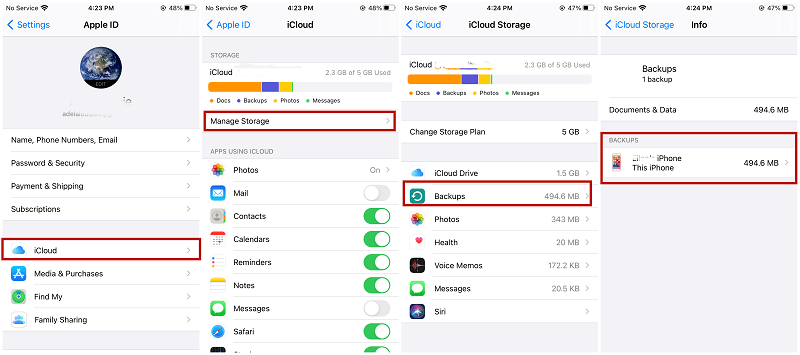
당신이 할 수 있는 또 다른 간단한 일은 더 이상 필요하지 않은 모든 백업 파일을 제거하는 것입니다. 이렇게 하면 iCloud에서 많은 저장 공간을 확보할 수 있으므로 iCloud를 사용하는 동안 오류를 줄일 수 있습니다.
iCloud에서 복원이 영원히 걸리는 경우와 같이 경험할 때 할 수 있는 한 가지 간단한 트릭은 iPhone 장치를 다시 시작하는 것입니다. 이것은 간단하게 들릴 수 있고 이것이 도움이 되지 않을 것이라고 생각할 수 있지만 당신은 틀렸습니다. 이 간단한 트릭은 모든 장치에서 겪을 수 있는 모든 문제에 대한 보편적인 솔루션으로 알려져 있습니다. 장치를 다시 시작하면 모든 버그가 제거되고 시스템이 상쾌한 결과를 얻을 수 있기 때문입니다.
이 문제의 원인은 인터넷 연결이 약하거나 불안정하기 때문일 수도 있습니다. 모두가 알고 있듯이 iCloud에 액세스하려면 인터넷 연결이 필요하고 강력하고 안정적인 연결이 필요합니다. 따라서 안정적이고 강력한 인터넷에 연결되어 있는지 확인해야 합니다.
iCloud에서 복원이 영원히 걸리는 또 다른 이유는 오래된 버전을 사용하고 있기 때문입니다. iOS 제품 버전. 이를 통해 특히 iCloud에서 데이터를 복원하는 경우 작업을 계속하기 전에 최신 버전의 iPhone 운영 체제를 설치해야 합니다. 가지고 있는 이전 버전이 iCloud 백업에서 데이터를 복원할 때마다 버그가 발생하는 원인이 될 수 있기 때문입니다.
위의 해결 방법 중 어느 것도 효과가 없더라도 걱정할 필요가 없습니다. 영원히 지속되는 iCloud 복원 문제를 해결할 수 있는 솔루션이 하나 더 있기 때문입니다. 그리고 그것은 최선의 대안을 갖는 것입니다. FoneDog iOS 데이터 백업 및 복원.
iOS 데이터 백업 및 복원 한번의 클릭으로 전체 iOS 기기를 컴퓨터로 백업합니다. 백업의 모든 항목을 미리 보고 iOS 장치로 복원합니다. 복원 중 장치에서 데이터가 손실되지 않습니다. iPhone 복원은 데이터를 덮어 쓰지 않습니다 무료 다운로드 무료 다운로드
FoneDog iOS 데이터 백업 및 복원은 모든 데이터를 백업하고 모든 데이터를 선택적으로 복원 메시지, 연락처, 사진, 비디오, 음악 등과 같은 iPhone 장치에 있습니다.
이 소프트웨어를 사용하면 iPad와 같은 iOS 장치에 데이터를 백업할 수도 있습니다. 데이터 백업에 적합한 원스톱 애플리케이션입니다.
이것의 가장 좋은 점은 사용이 매우 쉽고, 데이터를 무제한으로 백업하고 복원할 수 있기 때문에 전송할 수 있는 데이터의 한계에 대해 걱정할 필요가 없다는 것입니다. 또한 백업 및 복원 프로세스 중에 기존 데이터가 손상되지 않으므로 사용하기에 매우 안전합니다.
이를 통해 이 애플리케이션을 사용하여 데이터를 백업하고 신속하게 복원하는 방법을 보여 드리겠습니다.
FoneDog iOS 데이터 백업 및 복원은 데이터 백업에도 도움이 될 수 있습니다. 아래에 포함된 단계를 따르세요.
1 단계 FoneDog iOS 데이터 백업 실행 및 복원 및 iOS 장치를 컴퓨터에 연결
FoneDog iOS 데이터 백업 및 복원을 다운로드하여 설치하고 실행한 후 iOS 장치를 컴퓨터에 연결하고 장치가 감지될 때까지 기다립니다. 프로그램의 기본 인터페이스에서 다음을 선택하십시오. iOS 데이터 백업 및 복원.
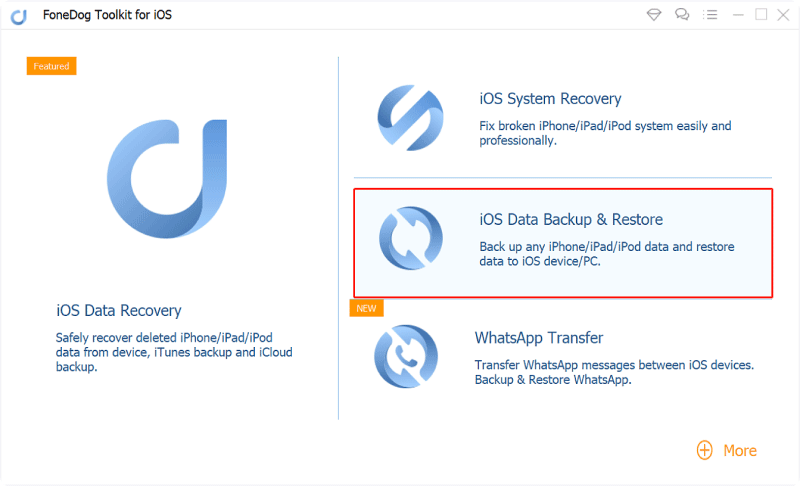
2단계. 백업 모드 선택
그런 다음 데이터를 백업하는 두 가지 방법을 선택할 수 있습니다. 하나는 다음을 수행하는 것입니다. 표준 백업 그리고 다른 하나는 암호화된 백업 모든 백업 파일에 대한 비밀번호를 설정할 수 있습니다. 원하는 백업 모드를 선택한 후 "스타트"버튼을 누릅니다.

3단계. 백업할 데이터 선택
원하는 백업 모드를 선택한 후에는 이제 백업하려는 데이터를 선택할 수 있습니다. 이 화면에서 백업하려는 모든 데이터를 선택하세요.

4단계. 데이터 백업
백업할 데이터를 모두 선택했으면 "를 클릭하세요.다음 보기"버튼. 그러면 이전에 선택한 모든 데이터를 백업하는 프로세스가 시작되므로 완료될 때까지 기다리면 됩니다.
물론 이 앱은 iCloud에서 복원하는 데 시간이 오래 걸리는 문제를 해결하는 대안입니다. FoneDog iOS 데이터 백업 및 복원을 사용하여 iPhone에 데이터를 신속하게 복원하려면 다음 단계를 따라야 합니다.
1단계. iOS 데이터 복원 선택
iPhone 장치를 컴퓨터에 연결하고 프로그램을 시작하십시오. 그리고 다시 iOS 데이터 백업 및 복원을 선택하세요. 그런 다음 iOS 데이터 복원 다음 페이지의 옵션을 참조하세요.

2 단계. 백업 파일 선택
그 후 FoneDog iOS 데이터 백업 및 복구는 보유하고 있는 백업 파일 목록을 표시합니다. 그리고 거기에서 복원하려는 백업 파일을 선택하십시오. 백업이 이루어진 날짜와 시간을 확인할 수 있습니다.

3 단계. 백업 파일 스캔
복원하려는 백업을 선택한 후 지금보기 버튼을 클릭하면 FoneDog iOS 데이터 백업 및 복원이 백업 파일 검색을 시작하여 백업 파일에 포함된 모든 데이터를 찾습니다.

4단계. 복원할 데이터 선택
스캔 프로세스가 완료되면 백업 파일에 포함된 데이터를 볼 수 있습니다. 그리고 거기에서 복원하려는 모든 데이터를 선택하십시오.
이것은 프로그램의 가장 좋은 부분입니다. 선택적으로 선택하다 복원하려는 데이터는 무엇입니까? 그리고 완전히 복원하기 전에 화면에서 미리 볼 수 있습니다.
5단계. 데이터 복원
복구하려는 데이터를 모두 선택하고 나면 복구를 시작할 수 있습니다.
또한 파일을 복원할 위치에 대한 두 가지 옵션도 있습니다. 하나는 당신이 그것을 가질 수 있다는 것입니다 컴퓨터에 복원됨, 그리고 다른 하나는 당신이 그것을 가질 수 있다는 것입니다 iOS 기기에서 복원됨. 따라서 두 가지 옵션 중 원하는 것을 클릭하면 됩니다. 버튼을 클릭한 후 프로세스가 완료될 때까지 기다리세요.
보시다시피 iCloud에서 복원하는 데 시간이 오래 걸릴 때 해결할 수 있는 방법에는 여러 가지가 있습니다. 우리는 iCloud가 Apple이 가진 최고의 특전 중 하나이며 iCloud를 사용하여 데이터를 저장하도록 확장할 수 있는 용이함을 제공한다는 것을 알고 있습니다. 동시에 장치에 문제가 발생하는 경우에 대비하여 저장한 데이터를 복원할 수 있습니다.
그러나 iCloud를 사용하여 데이터를 복원하는 데 어려움을 겪는 사람들을 위해 다음을 선택할 수 있습니다. FoneDog iOS 데이터 백업 및 복원. 이것은 매우 사용하기 쉬운 프로그램으로 덮어쓰기가 발생하지 않아 안전하며 매우 효과적이며 이 프로그램을 실행하는 데 문제가 전혀 발생하지 않을 것입니다.
사람들은 또한 읽습니다새 iPad로 데이터를 전송하는 방법3 iPhone에서 연락처를 백업하는 방법
코멘트 남김
Comment
Hot Articles
/
흥미있는둔한
/
단순한어려운
감사합니다! 선택은 다음과 같습니다.
우수한
평가: 4.8 / 5 ( 81 등급)